Cara Melakukan Test Printer Ketahui Kualitas Cetak (Epson, Canon, HP dll)
Tips mudah melakukan test printer adalah suatu kewajiban yang perlu anda ketahui ketika akan membeli printer bekas ataupun mengetahui & memperbaiki sebuah printer. Mengapa demikian ? yah penting! karena dengan kita mengetahui keadaan mesin pencetakan yang bagus/tidak, kita akan tahu apakah printer tersebut dapat mencetak semua warna dengan baik, tanpa mengurangi kualitas pencetakan yang mengakibatkan hasil cetakan pecah-pecah atau bahkan hasil cetak yang rusak.
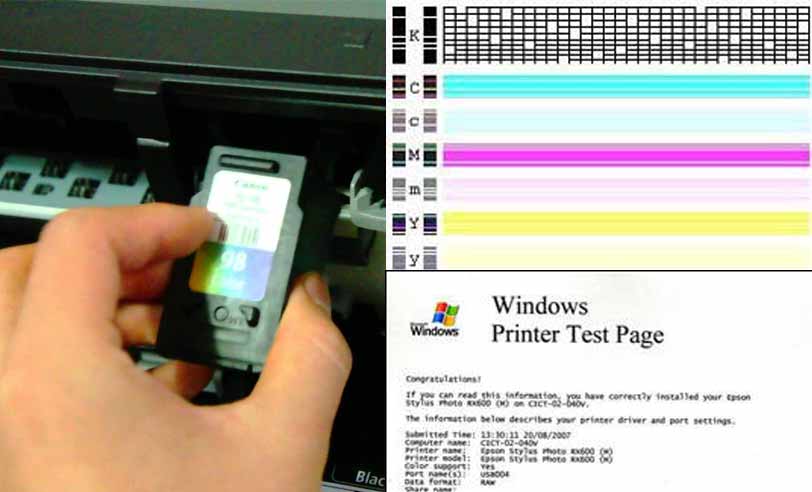
Cara Print Test Page / Tes Cetak
Ketika melakukan pencetakan baik berupa dokumen ataupun gambar, kita tidak mau bukan jika hasil cetak tersebut tadi tidak sesuai dengan keinginan kita serta hal ini tentunya akan membuang kertas yang sudah terlanjur terpakai. Selain itu pada sebuah tempat percetakan maupun perkantoran sebelum melakukan proses kerja yang besar tentu perlu untuk mengetahui hasil pekerjaan yang telah di buat dan di rancang pada perangkat komputer, baik itu untuk kombinasi warna, teks yang dihasilkan, dan banyak lagi.
Maka dari itu mengetahui terlebih dahulu apakah perangkat tersebut bekerja dengan baik atau tidak, cara melakukan test print juga cukup mudah kok tidak sesulit yang anda bayangkan.
Banyak orang yang jarang sekali bahkan tidak pernah melakukan test printer ketika sudah menggunakan printer itu dengan waktu yang cukup lama. Berbagai alasannya ada yang bilang sayang karena membuang tinta, takut malah menyebabkan kerusakan pada mesin pencetakan, dan banyak lagi. Tetapi jika printer anda memang sudah dalam keadaan tidak bisa mencetak dengan baik test printer ini sangat perlu Anda lakukan terlebih dahulu, Karena ketika hasil print test tidak seperti contoh yang ditunjukan bisa saja ada masalah pada printer Anda, sehingga anda perlu memperbaikinya sebelum printer anda mengalami kerusakan lain hingga tidak bisa di gunakan.
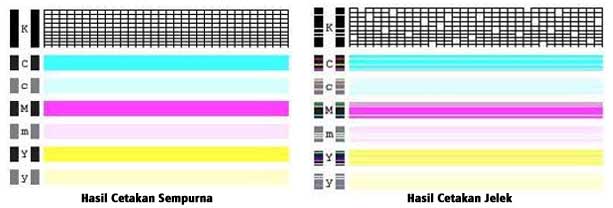
Ada 2 langkah mudah yang paling sering digunakan pemilik printer untuk mengetahui kondisi printer memang dapat menghasilkan warna yang sempuran atau tidak, yaitu dengan cara manual menggunakan tombol printer yang tersedia pada unit, ataupun menggunakan Nozzle Check yang ada pada properties (pengaturan) semua printer.
2 Panduan Melakukan Print Test Page dengan Mudah dan cepat
Cara yang pertama ini dapat anda lakukan dengan memasuki pengaturan printer yang sudah tersambung ke perangkat anda, denngan langkah – langkah :
Menggunakan Fitur Print Test Page di Printer Properties di komputer
- Printer dalam kondisi ON dan sudah tersambung ke PC/Laptop
- Masuk ke pilihan printer Anda di bagian “Devices and printers” (jika anda tidak tahu letaknya bisa melakukan search di start)
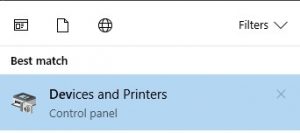
- Akan terbuka jendela perangkat printer dan berbagai lainya,
- Lalu pilih pada tombol print test page, jika tidak ada berarti tombol tersebut terdapat pada jendela maintenance
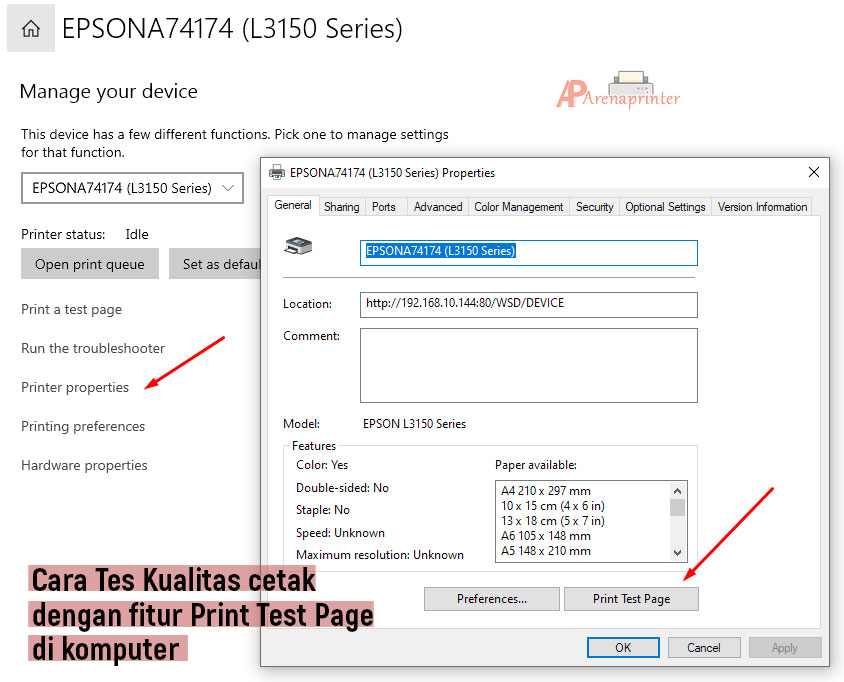
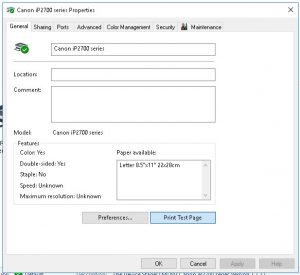
Melakukan Test Printer Manual dengan Tombol (tanpa komputer) di berbagai merk printer
Biasanya printer memiliki tombol tambahan yang terletak di beberapa sisi atas printer dengan gambar berupa obeng&tang, ataupun lainya. Hal ini tidak sama antara satu dan lainya pada setiap merk dan jenis printer tetapi biasanya tetap dapat dilakukan, contoh yang dilakukan ini adalah melakukan test printer canon IP2770 tanpa komputer :
Print Test page di printer canon IP2770 tanpa komputer

- Posisikan printer dalam keadaan hidup (ON)
- Masukan Kertas pada tray 1-2 lembar
- Tekan di bagian tombol resume sampai lampu power berkedip 2x
- Kemudian lepaskan tombol resume
- Proses cetak test printer akan terjadi, lalu biarkan proses mencetak berlangsung
Cara Melakukan Print Test Page (nozzle Check) di Printer Epson L-Series

- Posisikan printer dalam keadaan Mati
(jika saat ini printer menyala harus dimatikan terlebih dahulu) - Setelah kondisi printer mati tekan dan tahan tombol resume jangan di lepas
- Kemudian saat tetap menekan tombol resume tekan juga tombol power 1x dengan tetap menahan tombol resume.
- disini printer akan menyala dan memroses perintah Anda dan printer segera menyala
- Tetap tahan tombol resume 5 detik kemudian lepaskan tombol resume.
Cara ini telah terbukti berhasil cek test print di banyak model printer epson L-Series, Anda juga dapat mencoba menggunakannya pada model printer Epson yang Anda punya
Cara Print Test Page Manual Tanpa Komputer / Check Nozzle Printer HP Ink Tank

- Tekan dan tahan tombol power selama 2 detik
- lalu langsung tekan tombol Silang (X) lalu lepaskan
- Lalu setelah itu lepaskan juga tombol power yang tadi Anda tahan
- Proses pencetakan hasil cetak/ test page printer HP akan berlangsung
Baca Juga :
Nah itulah dia cara mudah melakukan test printer di beberapa jenis dan perangkat printer, semoga dapat membantu menambah wawasan anda mengetahui cara test print dan kondisi cetakan tinta. dengan melakukan test printer ini kita bisa mengetahui juga hasil cetak yang keluar sempurna atau tidak, masalah warna apa mungkin yang tersumbat dan tidak keluar.
Oh iya, bagi Anda pengguna printer yang cukup jarang menggunakan printer secara berkelanjutan dapat melakukan hal ini setidaknya 1x dalam seminggu agar tinta didalam printer dapat terus keluar dan di proses, karena jika tidak tinta dapat dengan mudah mengendap, dan mengakibatkan head tersumbat, selamat mencoba. Terimakasih.






